원격으로 작업이 필요한 경우에 주로 유료프로그램을 사용하는 경우가 많은데 구글에서는 구글 크롬 원격 데스크탑을 무료로 사용할 수 있게 제공하고 있습니다. 별도의 프로그램 설치 없이 브라우저를 통해 사용하기 쉽기 때문에 상당히 좋은데 오늘은 크롬 원격 데스크톱 사용법에 대해 알아보고 다른 브라우저에서도 사용할 수 있는 방법도 함께 알아보겠습니다.
구글 원격 데스크톱 사용하기
먼저 원격 데스크톱을 이용하기 위해 준비해야 하는 것은 구글 계정이 있어야합니다. 그리고 크롬도 함께 설치가 되어 있어야 합니다. 그 다음에 크롬을 실행한 다음 구글 계정 로그인을 합니다. 로그인을 하고 '구글 원격 데스크톱 사이트'로 접속하게 되면 아래와 같은 화면이 나옵니다.

해당 화면이 나오게 되면 '내 컴퓨터에 엑세스'를 눌러서 원격 데스톱 설정화면으로 접속합니다. 설정을 한 경우가 없는때는 아래와 같이 설정 화면이 나오고 설정을 한 적이 있다면 설정된 화면이 나오게 됩니다. 우선 설정이 안되어 있다는 가정으로 확인하겠습니다.
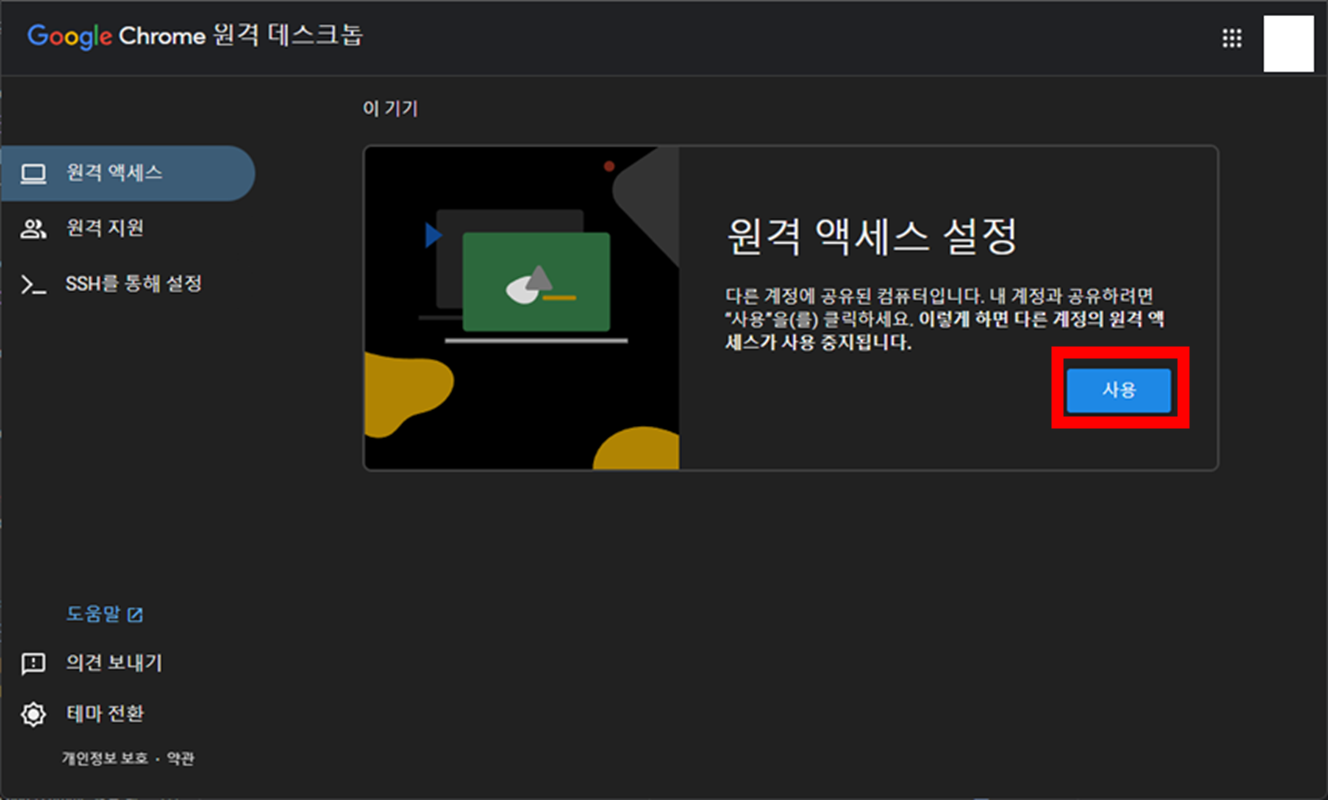
원격 엑세스 설정에서 '사용'을 누르게 되면 먼저 컴퓨터 이름을 작성하는 창이 나오고 이름을 입력하면 PIN 번호를 설정 하도록 되어 있습니다. PIN 번호에 경우 최소 6자리로 되어 있으며 숫자로만 입력 가능하게되어 있습니다. PIN 번호 입력 후 시작을 누르면 해당 PC에 접속할 수 있도록 설정이 되었습니다.
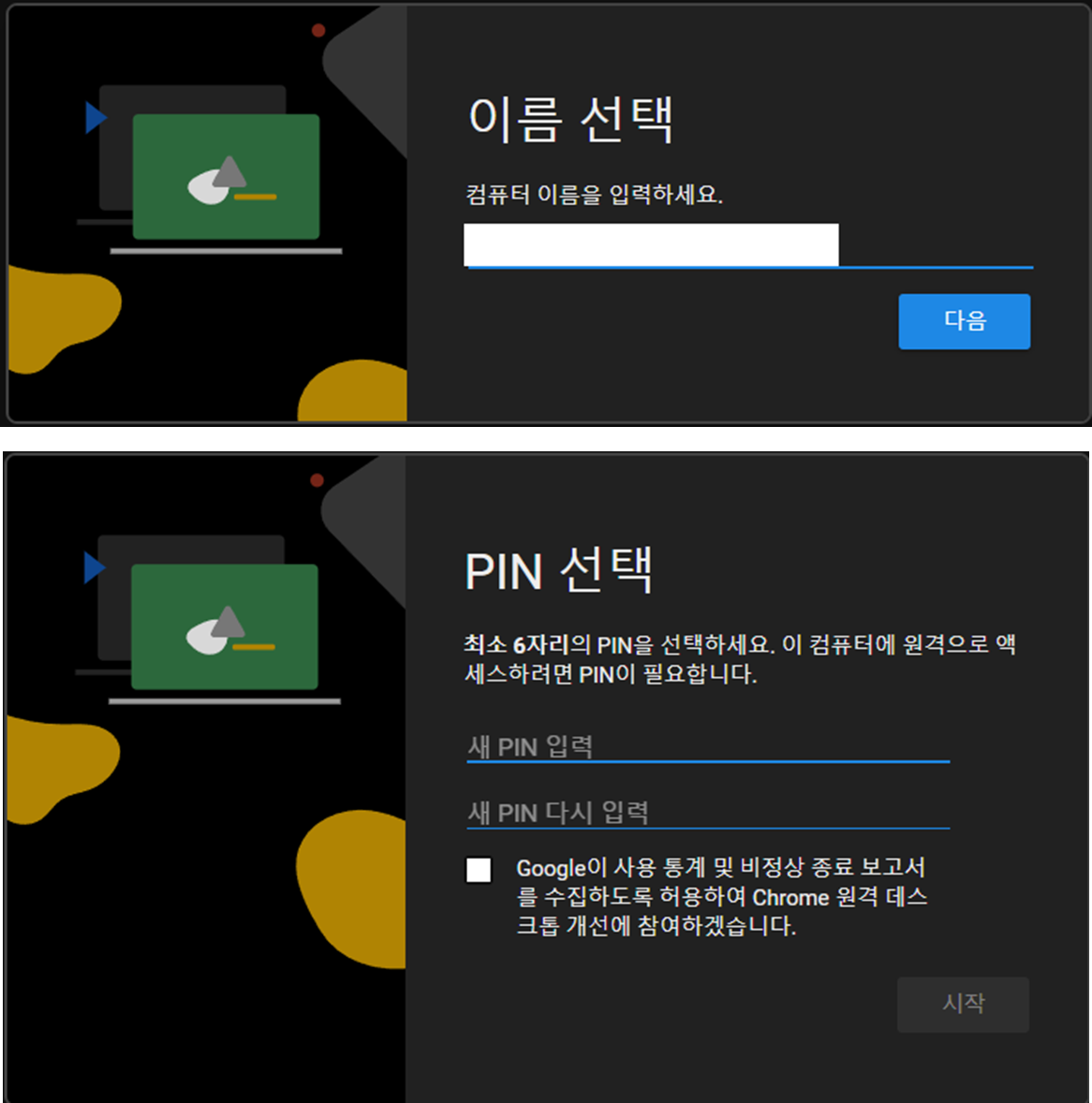
설정이 완료된 다음에는 아래와 같이 이름이 나오게 되며 해당화면에서 연필 모양을 누르게 되면 이름 변경과 PIN을 변경 할 수 있습니다. 그리고 만약 원격을 삭제 하고 싶은 분들은 휴지통 모양을 누르면 삭제가 됩니다.
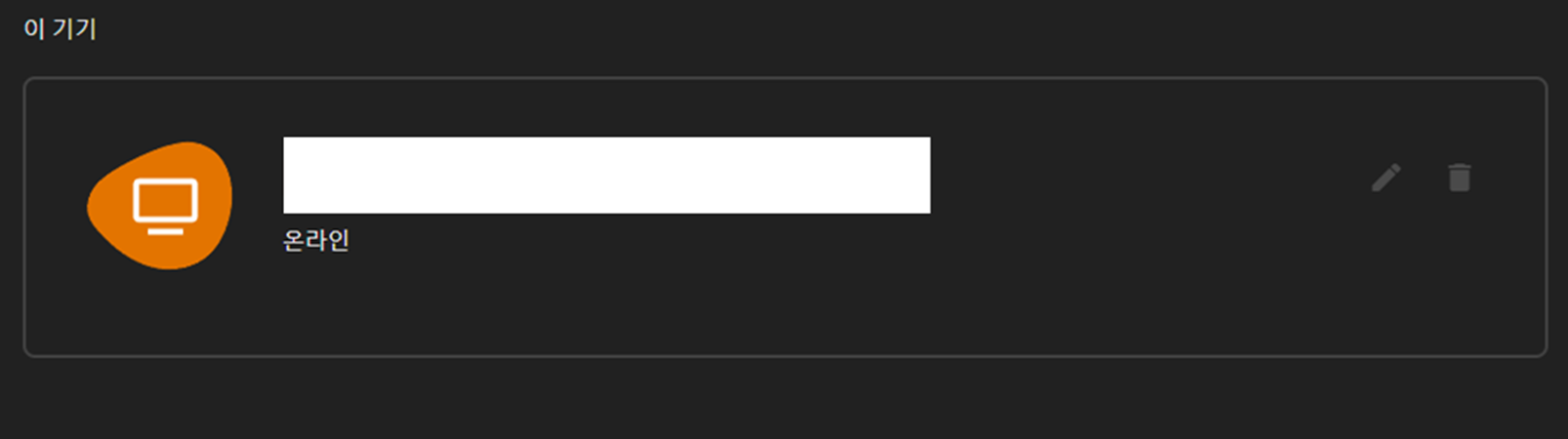
위와 같이 설정을 하게 되면 해당 PC에 원격으로 접속 할 수 있고 PC가 켜져 있다면 언제든 접속이 가능합니다. 하지만 만약 1회성으로만 접근을 하게 하고 싶다면 별도 방법을 이용해야하는데 아래 내용을 참고 하시길 바랍니다.
구글 원격 데스크톱 1회성 접속 허용
1회성으로 화면을 공유하고 싶다면 화면 공유 코드를 생성해서 접근하게 할 수 있습니다. 원격 데스크톱 화면에서 왼쪽에 원격지원 메뉴를 누르면 화면 공유가 나오며 '코드 생성'을 눌러서 일회성 코드를 발급하여 공유하면 됩니다.

해당 화면에서 '다른 컴퓨터에 연결'부분에 공유된 코드를 입력하게 되면 원격으로 화면이 공유됩니다. 다른 구글 계정으로도 접속이 가능하기 때문에 상당히 유용하게 사용할 수 있는 기능으로 보입니다.
다른 브라우저 구글 원격 데스크톱 사용하기
다음은 구글 크롬뿐만 아니라 다른 브라우저에서 구글 원격 데스크톱을 사용하는 방법입니다. 네이버 웨일, 마이크로소프트 엣지, 파이어폭스 에서 이용이 가능하고 추가적으로 크롬 웹 스토어를 통해 'Chrome Remote Desktop'을 브라우저 설치를 하시면 됩니다.
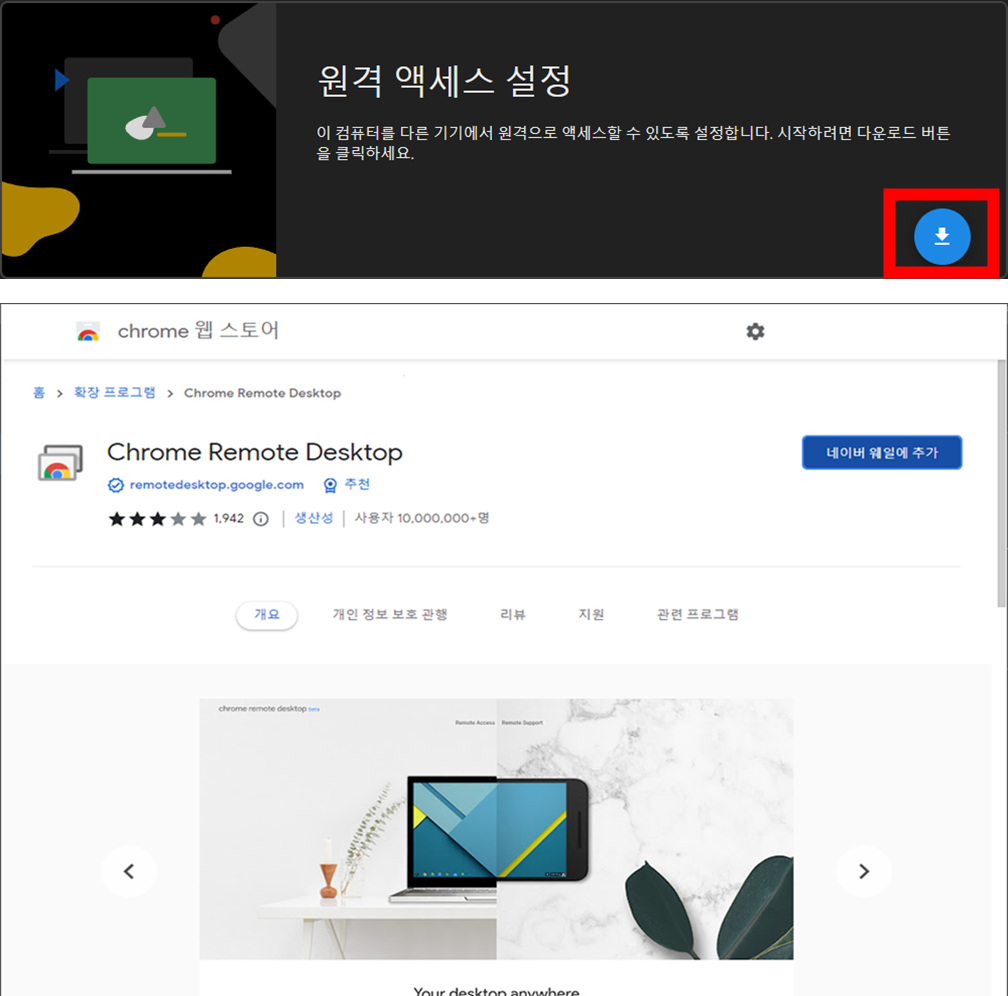
설치 방법은 구글 원격 데스크톱 사이트로 접속하여 로그인을 하면 원격 엑세스 설정 부분에 '시작'버튼 대신 다운로드 표시에 아래 화살표 버튼이 있습니다. 해당 버튼을 누르면 설치할 수 있는 구글 웹 스토어가 나오게 되고 브라우저 별로 설치를 진행하시면 구글 크롬에서 사용하는 방식으로 이용이 가능합니다.
모바일에서 원격 데스크톱 접근하기
다음은 모바일에서 원격 데스크톱으로 접속하는 방법입니다. 접속하는 방법은 PC와 크게 다르지 않으며 원격 데스크톱 사이트로 접속하여 공유된 PC이름을 누르면 PIN 번호 입력후 자동으로 접속이 됩니다. 모바일 크롬으로 접속 하시면 계정이 연동되어 있기 때문에 좀 더 편하게 이용할 수 있습니다.
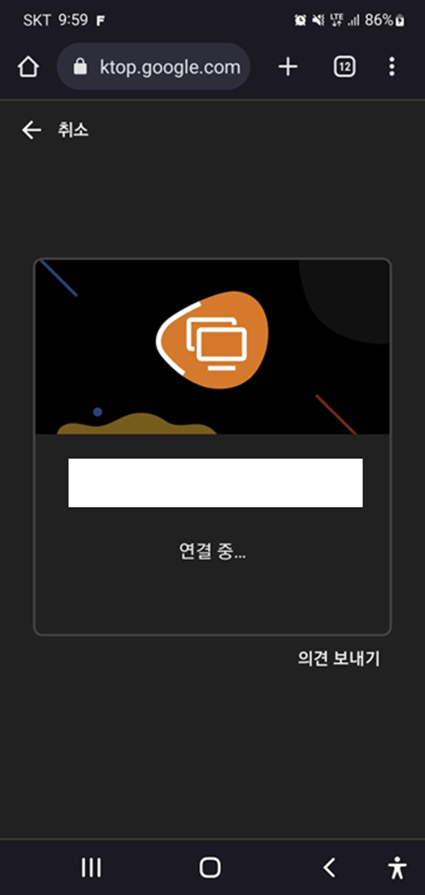
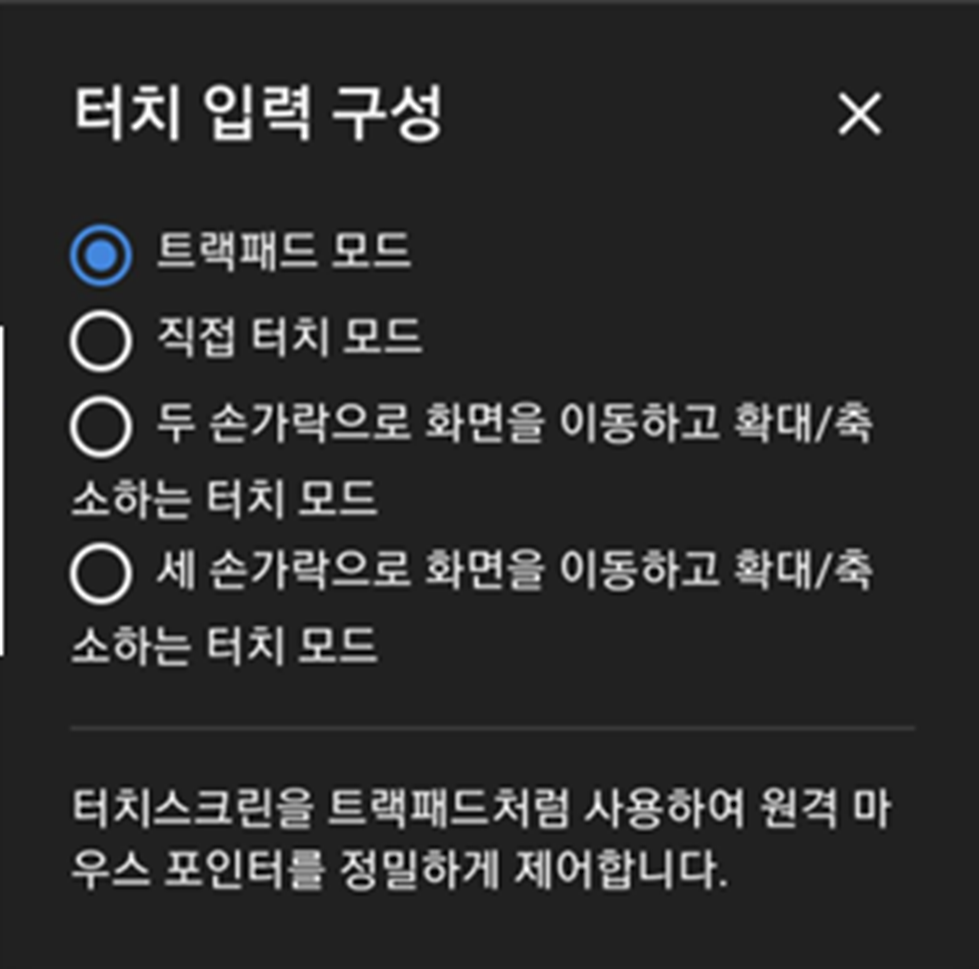
모바일에서 화면을 들어가기 전에 터치 입력을 변경 할 수 있는데 위에 옵션들처럼 본인에게 맞는 편한 방법을 선택하시고 이용하시면 될것 같습니다.
감사합니다.
'유용한 기능' 카테고리의 다른 글
| 네이버 메일 보내는 사람 이름 변경 PC, 모바일 전부 가능 (0) | 2023.07.03 |
|---|---|
| 네이버 클라우드 마이박스 용량 가격 정보 확인하고 차이점 알아보기 (0) | 2023.06.30 |
| 마이크로소프트 익스플로러 엣지 전환 취소 설정 변경 (0) | 2023.06.26 |
| 구글계정 로그아웃 크롬과 스마트폰 둘 다 알아보기 (0) | 2023.06.23 |
| 크롬 북마크 내보내기와 다른 브라우저에서 가져오기(엣지, 웨일, 파이어폭스) (0) | 2023.06.21 |


